Vouloir Activer les fonctionnalités de Windows 10? Le système d’exploitation Windows est équipé de nombreux plug-ins et composants qui peuvent étendre les fonctionnalités de Windows sans utiliser de logiciel tiers. Certains de ces composants sont activés ou installés par défaut.
Mais vous n’avez pas besoin d’activer les fonctionnalités de Windows 10 pour toutes les fonctions, car cela ralentira les performances de votre ordinateur. De plus, tous les utilisateurs n’ont pas besoin que toutes les fonctionnalités soient activées. D’autre part, certains composants sont également nécessaires au bon fonctionnement des logiciels tiers.
Quel que soit le cas pour activer les fonctionnalités de Windows 10 ou les fonctions système, dans cet article, nous montrerons comment vous pouvez le faire.
Comment activer les fonctionnalités de Windows 10 à l’aide du Panneau de configuration
Bien que Windows 10 contienne l’application de Réglage, vous devrez toujours utiliser le Panneau de commande pour gérer les fonctionnalités optionnelles de votre ordinateur. Ensuite, nous expliquerons comment activer les fonctionnalités de Windows 10 ou désactiver des fonctionnalités à l’aide du Panneau de configuration :
Étape 1. Localisez le Panneau de configuration sur votre ordinateur et ouvrez-le.
Étape 2. Après être entré dans le panneau de configuration, cliquez sur Programmes.
Étape 3. Cliquez sur le lien Activer ou désactiver Fonctions Windows.
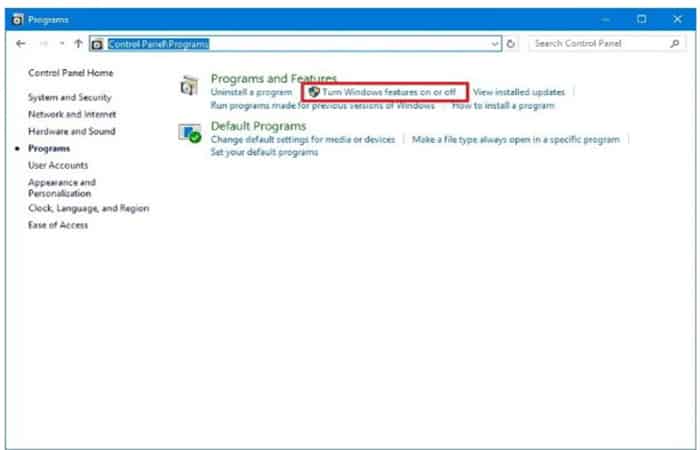
Étape 4. Sous Fonctionnalités Windows, cochez ou décochez le rôle souhaité.
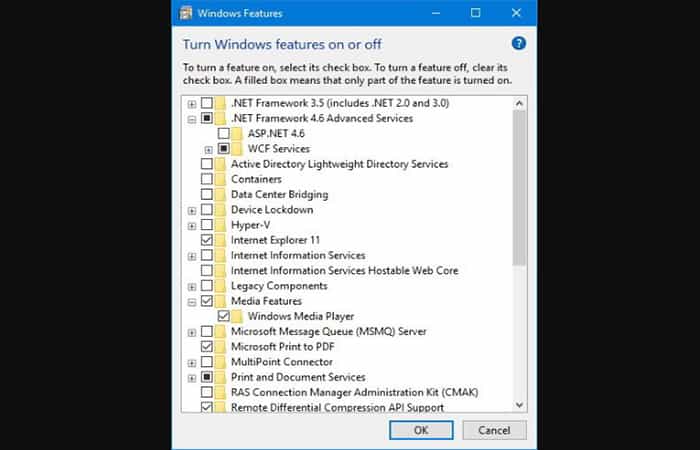
Étape 5. Cliquer sur Accepter pour activer et désactiver la fonction souhaitée.
Étape 6. Pour terminer la procédure et activer correctement les fonctionnalités de Windows 10, vous devez redémarrer votre ordinateur comme indiqué par l’assistant.
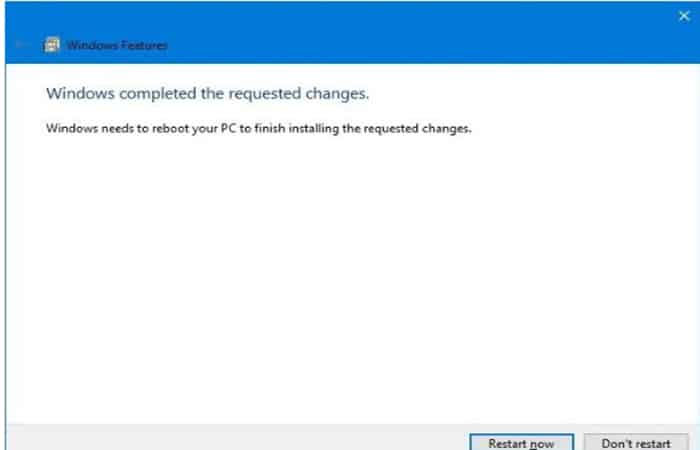
Tant que tu restes dans Fonctionnalités Windows, vous verrez une longue liste avec toutes les fonctionnalités ou fonctions que vous pouvez choisir de gérer. D’un autre côté, si la fonctionnalité que vous allez choisir a un tampon de vérification, cela signifie que la fonctionnalité est actuellement activée sur votre ordinateur.
Vous pouvez également remarquer que certaines fonctionnalités ont plusieurs fonctions en dessous d’elles. Si vous voyez une fonctionnalité avec un carré noir, au lieu d’une coche, cela signifie que seule une partie de la fonctionnalité est activée.
De la même manière, vous pouvez toujours activer les sous-fonctions en développant et en cochant celles que vous souhaitez activer. Bien sûr, ceux qui n’ont pas de coches indiquent qu’ils ne sont pas actuellement activés sur votre ordinateur.
Comment activer les fonctionnalités de Windows 10 à l’aide des paramètres.
La Réglage Il comprend également une section pour activer les fonctionnalités de Windows 10, mais ce n’est pas la même que celle de Panneau de commande. C’est juste un endroit pour gérer des fonctionnalités modernes particulières de Windows 10, telles que le mode développeur Windows, Contacter l’assistance et l’assistance rapide Microsoft.
Pour gérer ces éléments facultatifs avec l’application Paramètres dans Windows 10, procédez comme suit :
Étape 1. Accédez à l’application Configuration et Ouvrez-le.
Étape 2. Cliquez sur l’option Système.
Étape 3. Choisir Applications et fonctionnalités et cliquez.
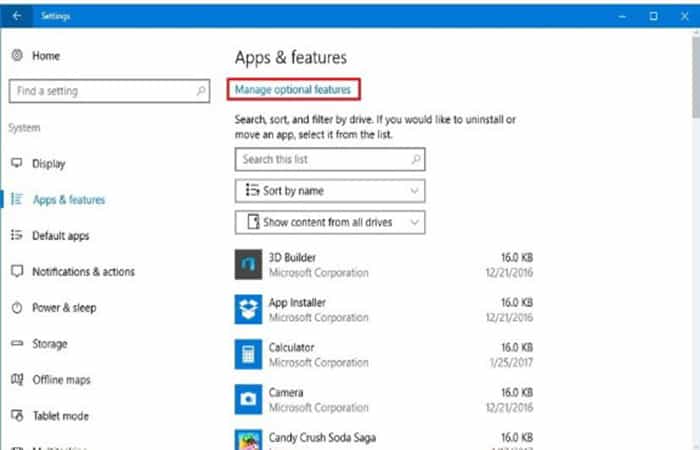
Étape 4. Cliquez sur le lien qui apparaîtra à partir de Gérer les fonctionnalités optionnelles.
Étape 5. Sélectionnez la fonction dont vous avez besoin et vous verrez un bouton vous offrant les options de Désinstaller ou gérer, qui vous renverra à la page de configuration où se trouve la fonction.
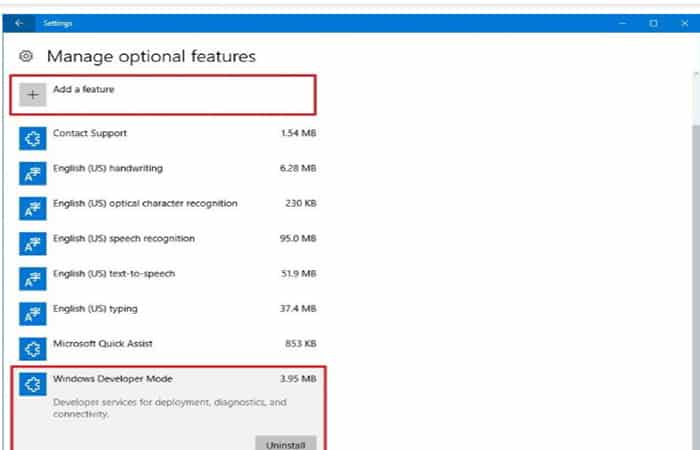
Noter: Vous pouvez également sélectionner sur le bouton Ajouter un rôle pour ajouter un certain nombre de langues différentes.
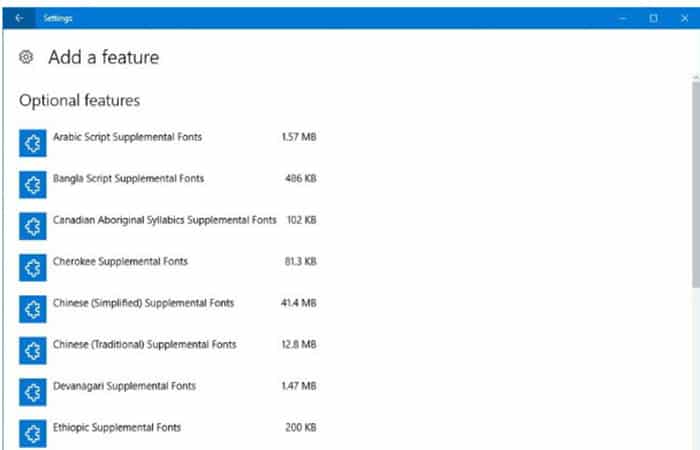
Derniers mots
Bien qu’il puisse être agréable d’avoir une compréhension de base de ces fonctionnalités facultatives et de la façon de les gérer, pour la plupart, les consommateurs réguliers n’ont pas à s’en soucier. Windows 10 et les applications sont souvent extrêmement intelligents pour détecter et activer automatiquement les fonctionnalités de Windows 10 selon les besoins.
Cependant, il existe rarement des situations uniques dans lesquelles vous devrez peut-être activer ou désactiver manuellement une fonction facultative. Par exemple, lorsque vous souhaitez vérifier les fonctionnalités à venir de Windows 10 à l’aide d’une machine virtuelle avec l’outil de virtualisation Hyper-V de Microsoft.
Ou si vous êtes un développeur travaillant sous Windows et Linux, et vous avez besoin d’un outil de ligne de commande comme le shell Bash dans Ubuntu. Ou lorsque vous souhaitez configurer un serveur FTP pour créer votre cloud privé et partager des fichiers sans restrictions.
La liste des fonctionnalités que nous mentionnons dans ce guide couvre toutes celles qui sont incluses dans la mise à jour anniversaire de Windows 10, mais n’oubliez pas qu’elles peuvent changer dans les versions futures.
Cela pourrait également vous intéresser : Écran bleu sous Windows 10. Qu’est-ce que c’est, comment y remédier.







